H10可谓是亚马逊运营软件里价格天花板的存在,白金会员每年的费用高达六千元人民币
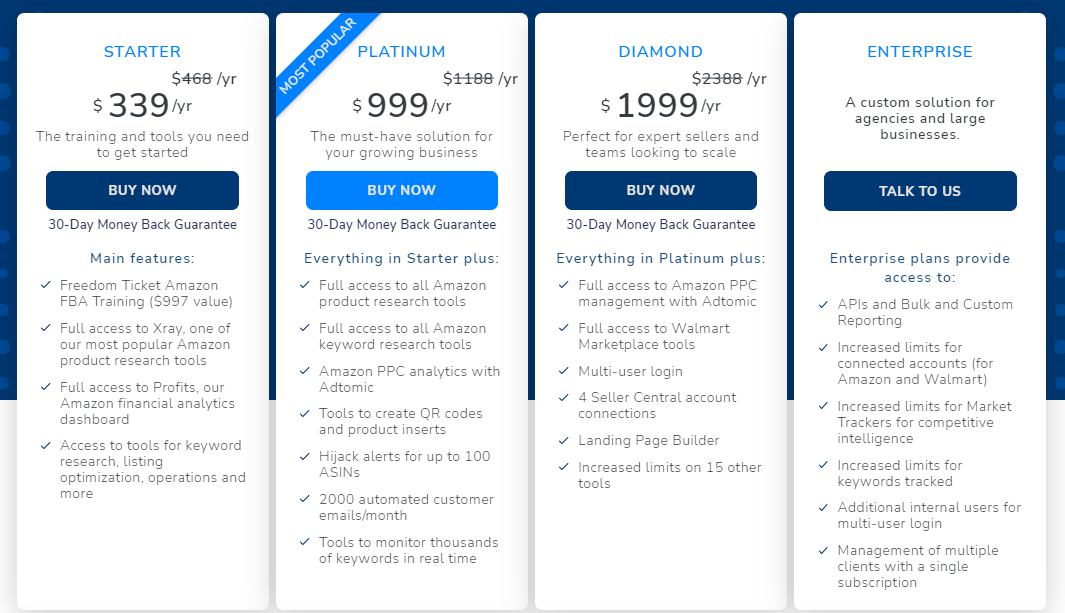
(图片来源:H10软件截图)
那这款软件有什么神奇之处那,希望你通过这阅读这篇文章,让你理解到这个软件的用处。
H10里有许多的功能,今天我们单独来讲它的关键词调研功能。
Helium 10 关键词研究软件工具可帮助卖家查找、识别和应用与卖家的产品详情页和 PPC 投放最相关的关键词。
这门由三部分组成的课程将向你们展示如何有效使用这些工具,他们分别是
1.关键词拓展工具Magnet;
2.关键词反查工具Cerebro;
3.关键词错误拼写识别工具Misspellinator。
1、关键词拓展工具Magnet
1.1 介绍
Magnet是磁铁的意思。顾名思义,该工具可以利用我们的种子关键词抓取到与之相关的尽可能多的关键词以用于我们的产品Listing详情页。
首先我们选取我们想要查询的亚马逊站点,如果我们此前有过搜索记录,可以在旁边的History按键通过点击查找。
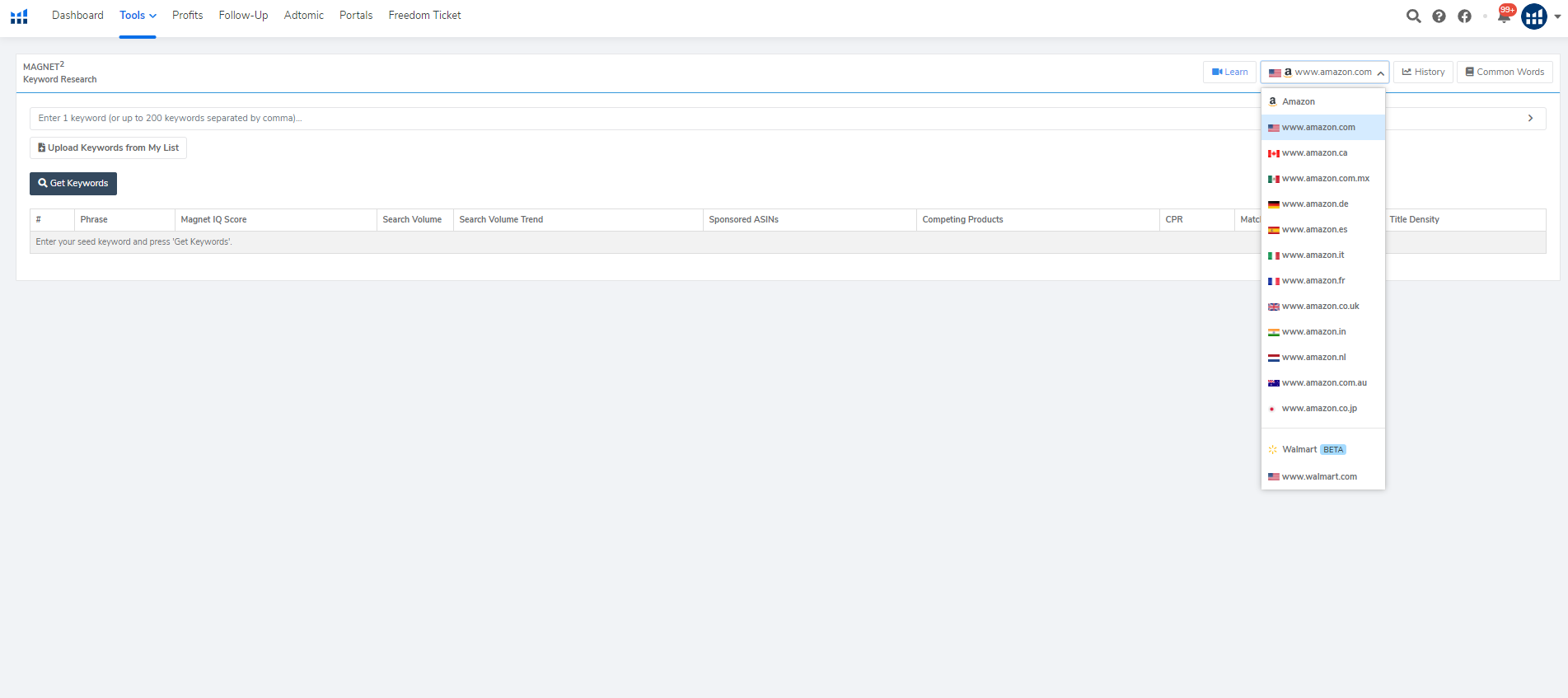
(图片来源:H10软件截图)
在输入框中输入我们想要查询的关键词。与很多搜索引擎一样,在我们输入一个关键词或者一个关键字的时候,可以看到下拉框有延伸出一批由系统数据库算法联想的相关关键词。出现在最上方的那个词可能就是搜索量最大的(如下图中的massage gun)
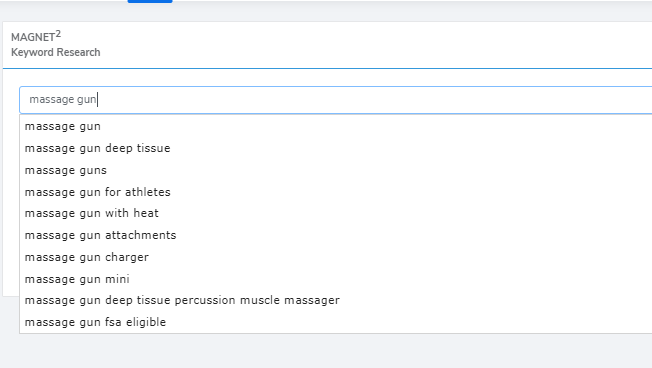
(图片来源:H10软件截图)
输入好关键词之后,点击“获取关键词(Get Keyword)”按键,系统将会跑出与之相关的关键词。这些关键词的来源有很多,具体的我们将在下一部分进一步讲解。
搜索结果页面左上角第一个方框界面如下,从中我们可以看到搜索量(Search Volume);搜索趋势(点击搜索量数字旁边的曲线);如果想上首页那在8天内需要折扣售出或者送出的产品数量(CPR 8-DAY GIVEAWAYS);匹配类型(MATCH TYPE)- 自然搜索/广告搜索(O/S);MAGNET IQ SCORE - 竞品数量与搜索量的比值 - 数值越高代表竞争越激烈,越低则相反。
结果中的第二个方框中给我们展示的信息是这些关键词的分布/来源,这些信息我们将在接下来的教程中有进一步讲解。
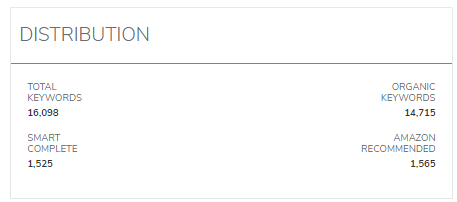
(图片来源:H10软件截图)
第三个方框中是相关关键词的头部商品,这三个商品并不一定是这个关键词下按照销量排名的前三名,通常他们是排在自然搜索结果首页很靠前位置的商品。
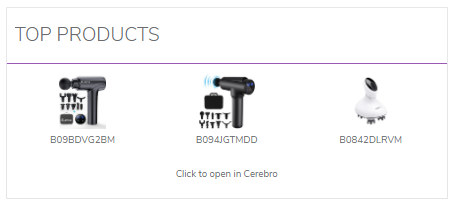
(图片来源:H10软件截图)
接下来是词频。我们获得的关键词结果是以词组的形式出现的,这个方框是把词组拆解成单个单词,并算出每一个单词在关键词组搜索结果中出现的次数/频率。
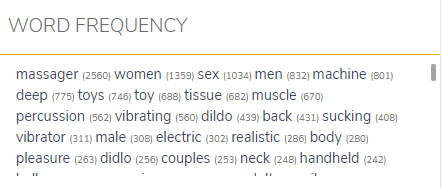
(图片来源:H10软件截图)
在搜索结果页面(如下图),如果有带Amazon’s Choice,那么意味着过去的30天内,系统跑过的这个关键词的结果页面有某些或者某个产品有AC标。Headline ASINs意思是在某个关键词的搜索页面的页眉处有品牌广告ASIN。在Show phrases that contains那一栏中可以输入你想要搜索的特定单词/词组,比如西班牙语,以获得西班牙语的搜索关键词;Exclude phrases that contains功能相反,可以排除某些特定的单词/词组。
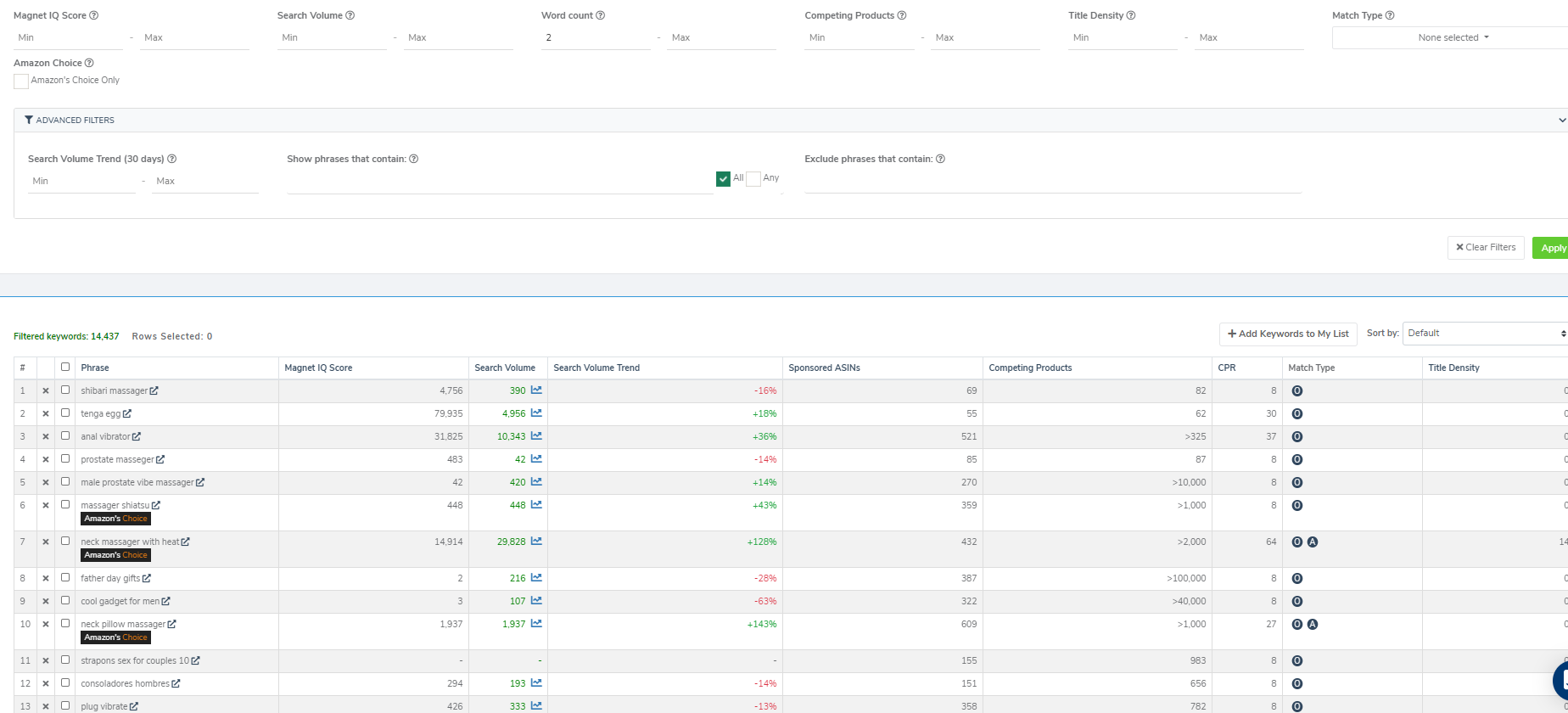
(图片来源:H10软件截图)
1.2 Magnet搜索得到的关键词从哪里来的?
这些搜索结果里的关键词有3个来源,一个是自然搜索(Organic Search),一个是亚马逊推荐(Amazon Recommended),另一个是Smart Complete。这三个代表的意思分别如下:
自然搜索:通过搜索该关键词可能得到与种子关键词相关的结果。
亚马逊推荐(Amazon Recommended):亚马逊推荐的用于广告投放的相关关键词。
Smart Complete:类似亚马逊搜索栏的智能下拉功能(如下图),但是下面的智能下拉功能只能最多显示8个词组,而Smart Complete则可以显示更多(上百个)。我们可以在这一类的搜索词结果中找到一些词组可能会出现在你以核心关键词做广泛匹配的广告投放活动中。
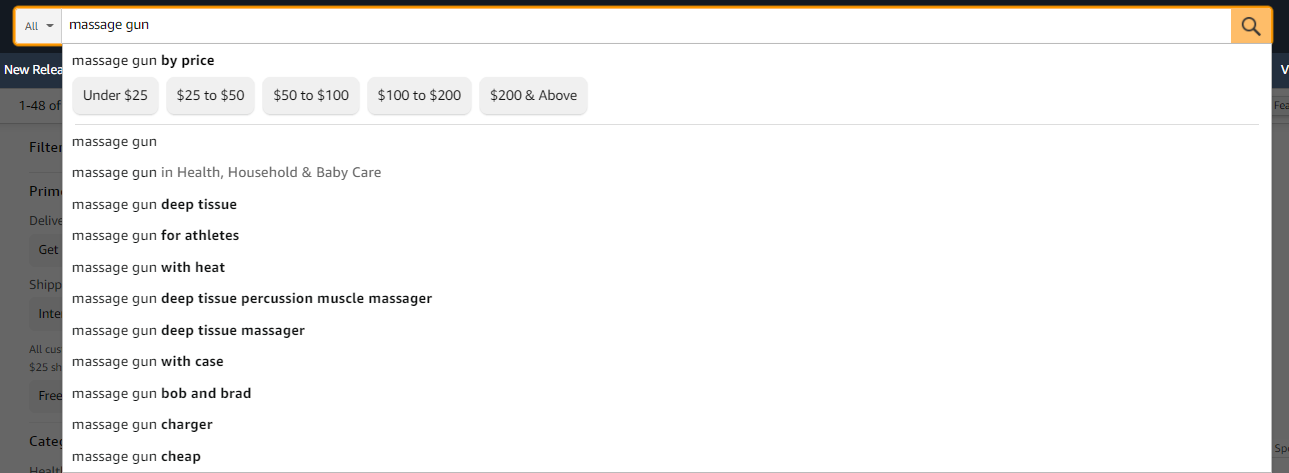
(图片来源:亚马逊前台截图)
1.3 如何在Magnet功能里同时搜索多个关键词?
我们可以通过输入多个关键词组(最多可以同时搜索200个),中间用逗号隔开,再点击Get Keywords按键,由此来实现对多个关键词的同时搜索。
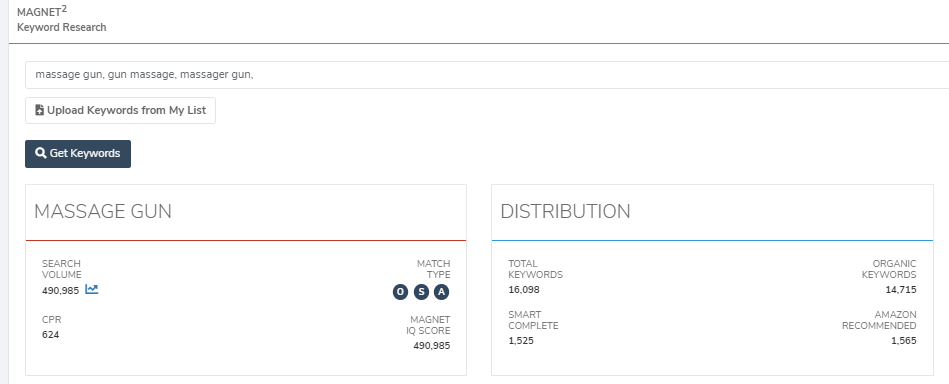
(图片来源:H10软件截图)
得到的结果页面如下:
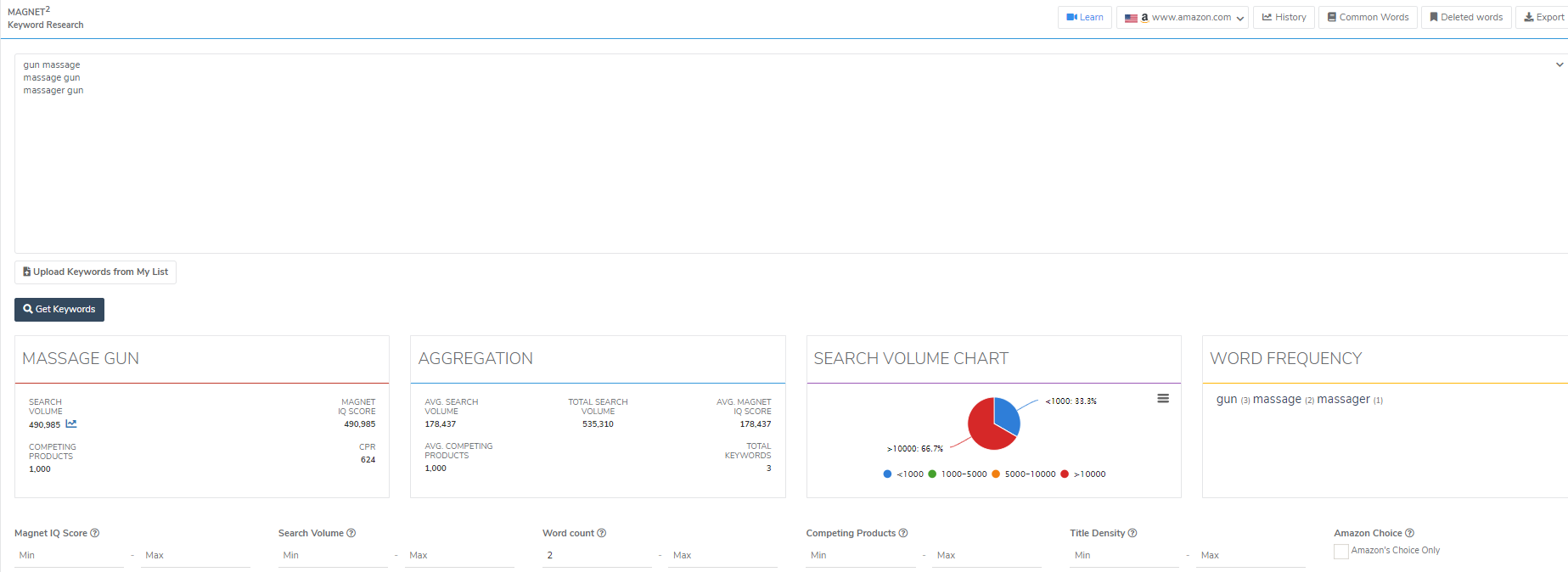
(图片来源:H10软件截图)
通过这个功能可以快速获知以上这组关键词的搜索以及竞争状况。
1.4 如何输出Magnet结果?
用户可以通过点击右上角的“Export”按键选择以CSV或者Excel形式保存到当地电脑中进行保存和进一步处理,也可以选择直接输出到Frankenstein功能(同样也是H10的工具套件-用于Listing优化)进行处理,或者复制到剪切板,再粘贴到任意一处进行保存或者处理,比如粘贴到Scribble(H10工具套件,用于Listing编辑)中。
2、Cerebro关键词反查功能介绍
该工具可以达成以下功能:
· 在12个亚马逊站点进行关键词搜索:美国,加拿大,墨西哥,英国,法国,意大利,德国,西班牙,印度,荷兰, 日本,澳大利亚
· 用ASIN进行关键词反查
· 按照不同的匹配类型进行关键词排序:自然搜索,亚马逊推荐和广告搜索
· 精准找到产品的ASIN页面的前三个Frequently Bought Together
· 找到所有的相关关键词并计算出长尾关键词的显示次数。
· 通过搜索量过滤关键词,IQ分数,自然搜索排名,词组中的单词数量,匹配类型,推荐排名,广告排名,竞品数量。
· 搜索所有的AC标产品,或者其他产品(意思是搜索的产品没有AC标,但是其他相关产品有),或者没有任何AC属性的搜索词。
· 过滤关键词搜索结果,包括或者除去某些特定的关键词/词组。
· 确定某个关键词/词组的搜索量,和广告ASIN数量,使用该关键词/词组的竞品数量。
· 了解IQ分数具体是什么意思。
2.1 Cerebro界面介绍
此处输入框可以输入ASIN(最多10个)
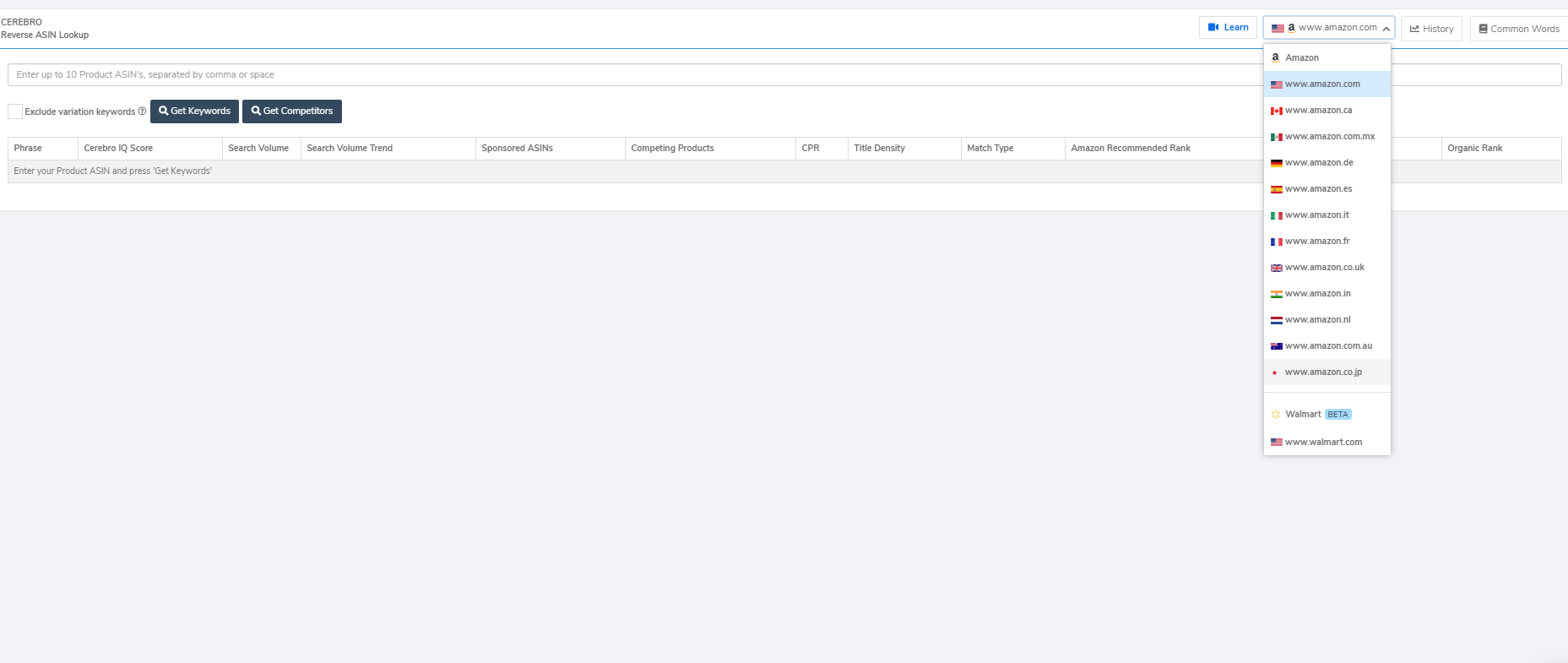
(图片来源:H10软件截图)
可以输入ASIN之后,点击Keywords可获得搜索结果。下图显示的是如果该搜索词在之前已经搜索过,那么系统会提醒你是要查看历史记录还是进行新的搜索。
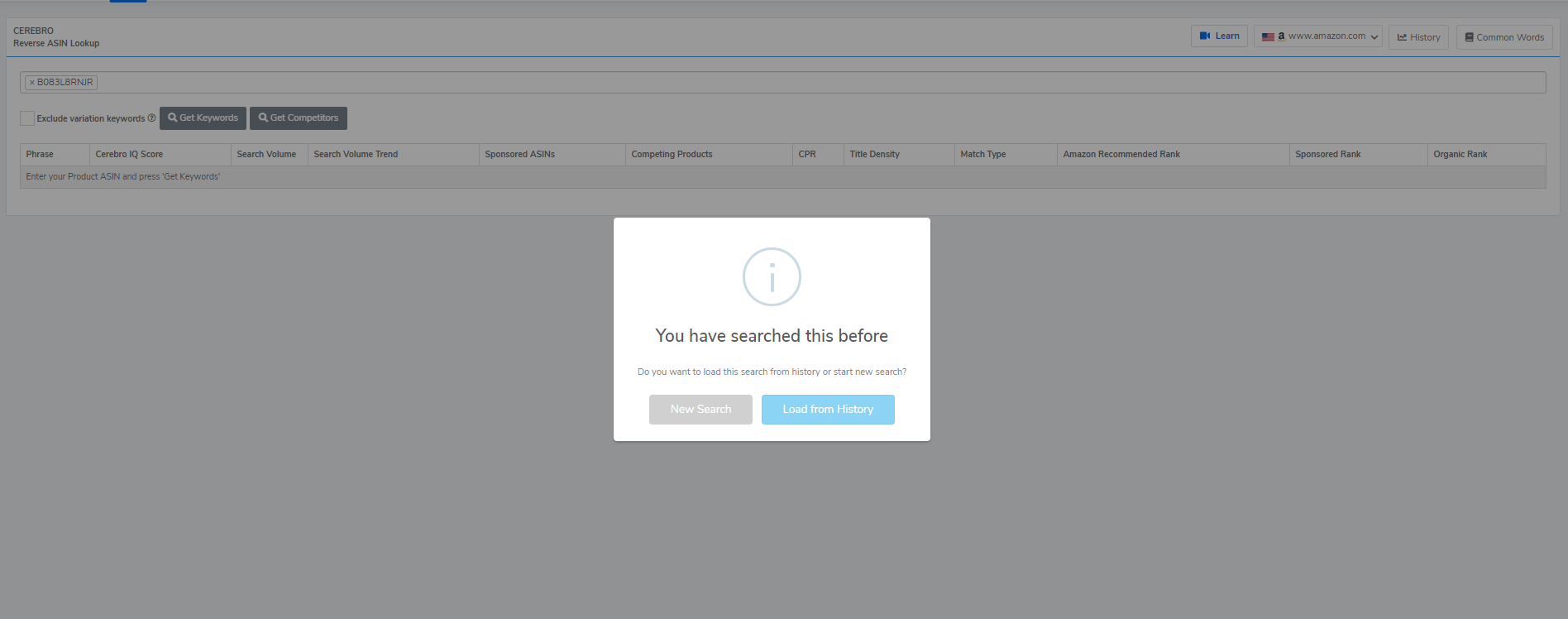
(图片来源:H10软件截图)
2.2 搜索量的重要性:
搜索量(Search Volume),过去一个月该关键词的预计搜索量,H10用自己设计的算法来估算这个数值。这个数值非常有用而且对卖家在对搜索词设置优先级的时候很有帮助。
对搜索词设置优先级的原理是:
我们在Listing中预埋了这么多的关键词/搜索词,但是其实出单的关键词只占了一小部分。那我们如何在Listing中强化这些出单关键词,并且在将来的广告预算中合理的对出价的广告词进行筛选和优化,对这些搜索词的优先级排序就显得尤为重要。
搜索量的大小并不是设置搜索词优先级的最重要的依据,因为很多大词的搜索量很高,但是和我们实际要售卖的产品相关性并不高。比如我们要卖一个“有加热功能按摩器”,但是“按摩器”这个搜索词虽然搜索量较大,但是与我们要售卖的产品的相关性并不是特别高;相反一些搜索量较小的词比如“有加热功能按摩器”,相关性较高,转化率也很有可能较高。
2.3 关键词的组成:
H10搜索所得的关键词主要由3个部分组成。
1. 自然搜索(Organic Keywords) - 自然搜索的结果是在自然搜索的前306个产品-大约前7页(不含广告位)所获得的关键词。
2. 广告排名(Sponsored Keywords) - 广告排名前96个产品(也是大约前7页)所获得的关键词。
3. 亚马逊推荐 (Amazon Recommended)- 亚马逊根据算法推荐某一个产品应该推某个或者某些关键词。
广告搜索关键词的来源是因为H10也跑了很多自动广告和广泛匹配的广告,所以H10取得了这些数据。如果这个数据很小,比如说只有10或者20,则说明这个关键词下的竞争对手可能大多采用精准匹配的方法来做广告投放。
2.4 如何找到和Listing相关的关键词
在搜索框中输入ASIN,然后点击“Get Keyword”,即可获得相关关键词。
但是这么多关键词,我们如何找到出单关键词呢?首先我们要思考如何产生销售。买家都很懒,所以通常产生的销售都在关键词搜索页的第一页甚至第一页的上半部分。
所以我们试试看在Search Volume这一栏随便填一个每月最少300次搜索,然后在Organic Rank里填前10名,点击Apply。让系统跑出自然搜索前10名的产品的关键词。
或者我们可以在Sponsored Rank中输入相关关键词的广告排名来查看该ASIN在哪些广告搜索词中进行广告投放,这样我们也可以考虑是否用相似的词进行广告投放。
2.5 如何通过分析竞争对手的listing来找到最佳的关键词
我们在关键词搜索页第一页找到一个相对排名靠后,销售额较低而且和我们要卖的产品相关性较高的ASIN作为baseline ASIN(假设这是我们新上架的商品),然后用网页插件里的X-RAY功能跑出搜索结果,挨个查找与自己要卖的产品性能、规格、价格等都相似的产品(不要著名品牌,最好都是自有品牌-Private Label)的ASIN输入到Cerebro,点击 Get Keywords。接下来我们要找到最关键的10-15个关键词,到底是哪些关键词导致形成的转化?
得到搜索结果之后,我们在Ranking Competitors那一栏的最小值min输入比如4 out of 5,也就是在搜索结果中筛选比如上面输入的5个ASIN里至少有4个有排名的ASIN,这样我们选到的关键词就比较普遍适用于这一类产品,而不是某一个特定的产品。
接下来,这些ASIN在这些关键词搜索结果的排名可能会在比较靠后,比如第六页或者第七页,这样他们就不会是出单关键词了,因为这些关键词并不是导致出单的关键词。所以我们在Competitor Rank Avg一栏比如输入1-30,意思就是我们想得到排名在前30位的ASIN。
在搜索结果中,我们去看Relative Rank中的这些所选ASIN的平均排名状况(鼠标悬停在这个排名数字上可以看到,粗体ASIN是假设我们自己新上架的baseline ASIN),再结合Search Volume的筛选,比如选择月搜索量大于500或者1000或者其他的某个数值(根据类目/市场容量的不同)。现在,我们的关键词筛选结果就可以从最先的几万个筛选到现在的几十个。
接下来我们在这几十个搜索结果中目测一下看看有没有一些特别的带品牌名的搜索词,找到后删除。剩下的就是最关键的关键词了。
2.6 如何评估一条现有Listing的成功概率
如果你没有一条新的Listing,而是都是已经上架了的Listing,用Cerebro功能也可以评估这条Listing的成功性。
我们找一条Listing假设这是我们自己的产品来测试一下。我们怎么能知道这条Listing和我们的竞争对手相比如何呢?
首先我们将这条LISTING的ASIN复制粘贴到Cerebro的搜索框。这样,这个ASIN就是我们的种子商品(Seed Product)了。然后我们将主关键词(Main Keyword)搜索一下,然后在搜索结果页面里用与上个视频一样的方法,先用X-RAY跑一下,然后选取3-5个与之竞争的ASIN。我们先按销量从高到低排序,选取功能、类型、规格、价格都与种子商品相似的商品ASIN输入搜索框。
然后我们输入最低搜索量,比如300,Ranking Competitors,输入比如最低4(即最少有4个商品在该搜索词下有排名),Competitor Rank Avg,输入比如1-50,即是大约第一页左右。然后我们手动对这些搜索词结果进行筛选,我们重点要看两列,他们分别是Competitor Rank (avg)和Relative Rank,特别是后者。
后者代表什么呢?通过后者可以看到我们自己在该关键词下的排名与其他ASIN排名的直观对比,如果其他竞品ASIN的排名都很高,那么我们要研究如何通过优化Listing,针对这个关键词跑一些广告投放等措施来提高该关键词下的排名。通过这种方法我们也可以看到我们的竞争对手是怎么做的。如果针对某些关键词的搜索结果是N/R说明我们的产品在该关键词下没有排名,但是对手有排名。
在这个搜索结果页面,我们也可以将其他条件去除,然后输入Sponsored Rank (Count),比如最小值为4,即至少有4个ASIN在该关键词下跑了广告,然后在Sponsored Rank (Avg)中输入1-30,即广告位在1-30位的ASIN,看能筛选出什么结果。
如果我们要看竞争对手到底做了些什么,可以用Keyword Tracker工具来对竞争对手的关键词进行更加详尽的分析,这个功能将在后面的相关教程中详细介绍。
2.7如何使用高级排名过滤功能(Advanced Rank Filter)

(图片来源:H10软件截图)
我们可以在关键词搜索结果页输入比如如下图的筛选条件,也就是最少有2个竞品在该关键词的自然搜索结果在1-20名。这样我们可能得到某一些在此前的关键词筛选结果并没有收录的关键词。
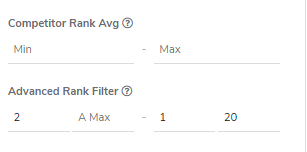
(图片来源:H10软件截图)
由此我们可以获得如下图的搜索结果。这个选中的关键词看着不错,但是为什么在我们之前的筛选结果里没有呢?因为从这个相对排名里可以看到所选的ASIN有两三个在比较靠前的位置,但是一平均所得到的平均数(后面的30)可能就超出了我们之前想选择的范围,因为我们此前可能为了寻找最有效的出单关键词而可能选择平均竞品排名(Competitor Rank avg)在1-10或者1-20
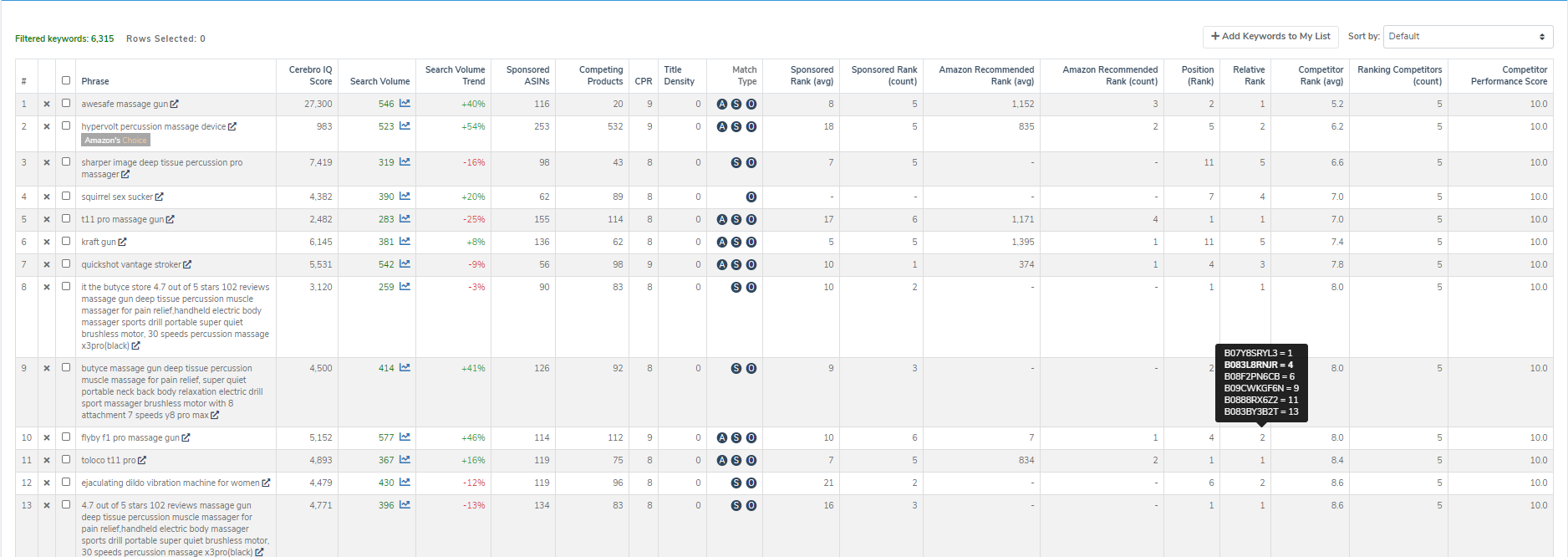
(图片来源:H10软件截图)
2.8 为什么我的Cerebro Rank排名和关键词跟踪器Keyword Tracker不同?
在Cerebro和Keyword Tracker(同样是H10功能套件中查询关键词收录功能的工具)中分别查询同一个ASIN在同一个关键词的排名,会发现两者结果有所不同。原因是Cerebro的排名是在过去30天内的某一个时间系统抓取的排名,而Keyword Tracker是实时的排名数据。两者的功能有所不同,Cerebro主要是关键词反查,在一个比较高的高度去查看竞品的关键词排名,而Keyword Tracker主要功能是在更加精细的时间节点下(按天或者按小时)查询关键词的排名变化。
2.9 “精确ASIN匹配”功能和“获得竞品”功能
在搜索框的下方,有两个可选的部分,一个是Exact ASIN match,也就是精确ASIN匹配,和Get Competitors,也就是找到竞争对手。
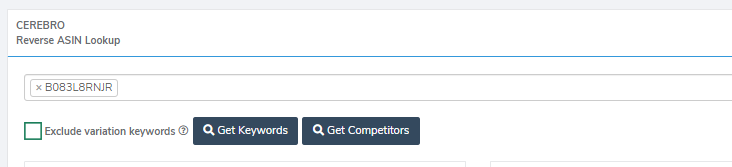
(图片来源:H10软件截图)
如果我们没有勾选精确ASIN匹配,那我们将获取所输入的ASIN以及他的所有变体的关键词;同样如果我们勾选了这个选项,那获得的关键词结果将只针对我们上面输入的这个ASIN,而不会涉及到相关变体。有时候不同变体之间的关键词有所不同,例如不同口味的食物或者不同颜色的商品等等。
Get Competitors的功能是根据我们输入的第一个ASIN,H10系统算的相关20个竞品的展示。我们可以在竞品列表中选取最多10个ASIN,这样这些ASIN就会自动输入到搜索框中,供用户查询相关关键词。这样便于我们在没有打开亚马逊网站或者没有使用网页的XRAY插件的情况下就可以粗略查看竞品的关键词。
2.10如何输出搜索结果
在得到关键词搜索结果之后,我们要将这些关键词下载到自己的电脑上或者输出进而转到H10工具的其他功能中进行进一步的分析或应用。我们在关键词搜索结果页面点选Export,然后选择想要输出的格式,就可以进行结果输出;或者我们选择输出到Frankstein功能,那么系统将自动跳转到那个界面便于我们对搜索结果进行进一步处理;或者我们可以选择最后一个复制到剪切板,这样就可以将这些搜索结果粘贴到任意你想粘贴的地方进行分析和处理。
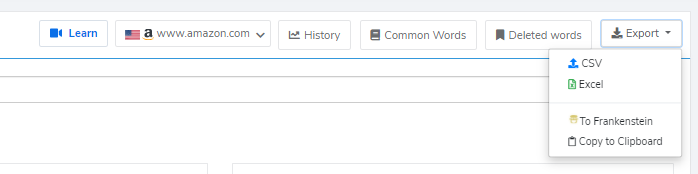
(图片来源:H10软件截图)
另外,在输出到Excel文件的结果时,我们得到的文件结尾有对单个ASIN的排名分析,这个结果在Cerebro的界面上是没有的。
3、Misspellinator错误拼写查询功能介绍
该功能可以供卖家查询买家常见的拼写错误以及是否会被亚马逊系统自动校正。如果没有被亚马逊自动校正的话,卖家可以将这些拼写错误的单词写进后台的ST,以获取更大的曝光和流量入口。
这是该功能的使用界面,
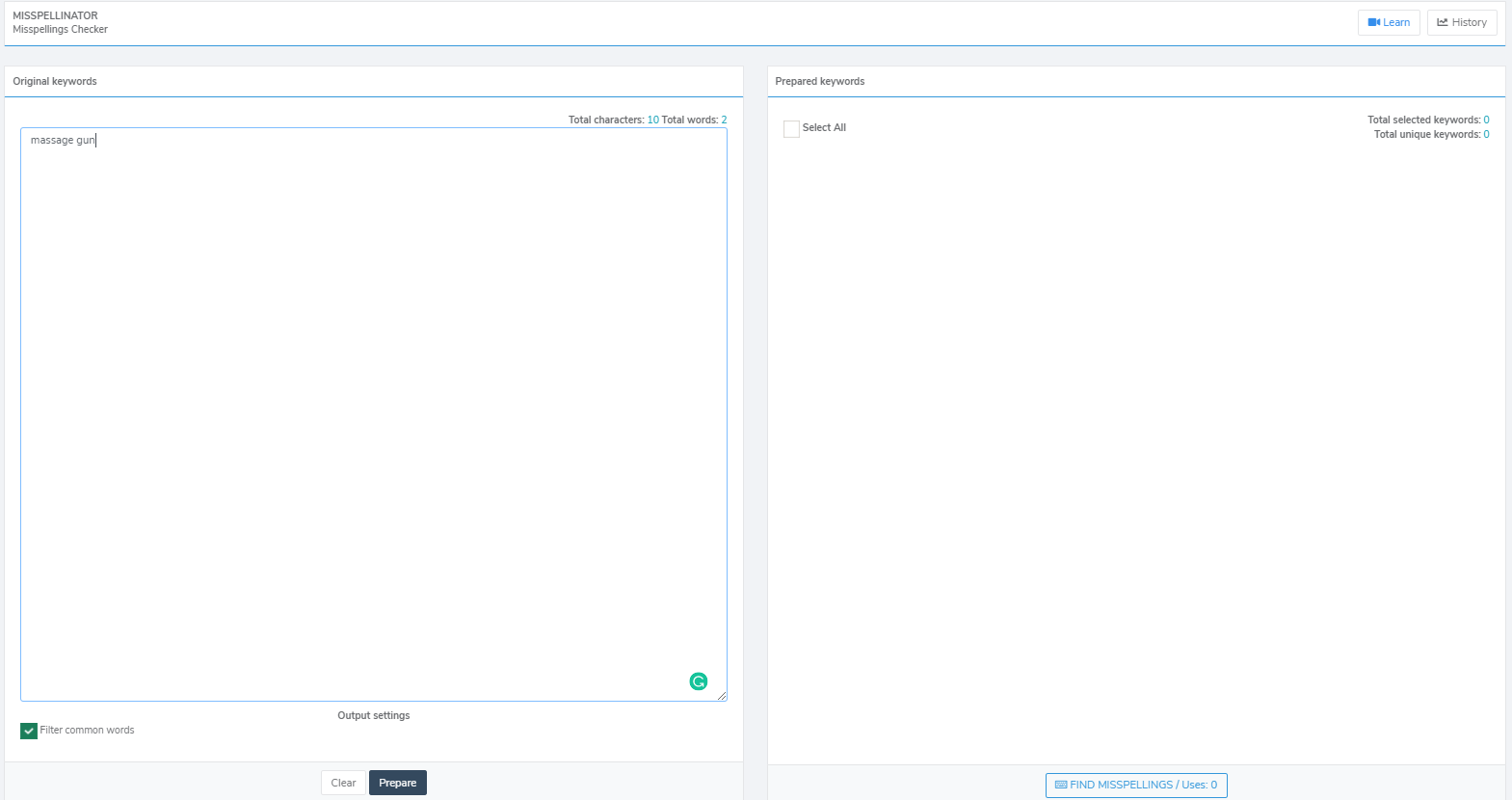
(图片来源:H10软件截图)
我们在输入某些关键词组之后,得到的分析结果会帮我们分析这些错误的拼写是否会被亚马逊系统自动校正。
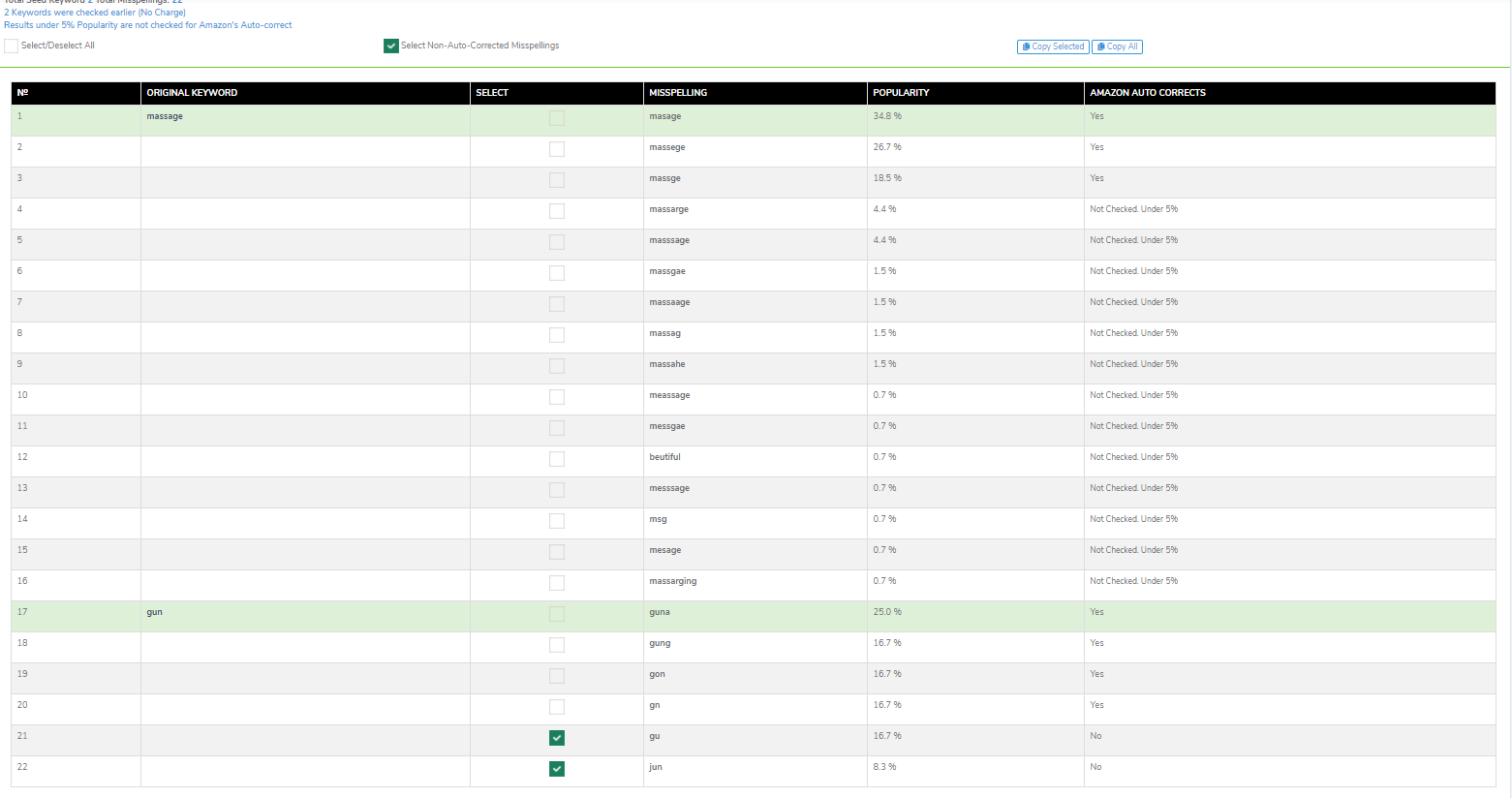
(图片来源:H10软件截图)
红色方框中如果是yes,则意思是如果在亚马逊搜索引擎中输入该错误拼写,则亚马逊会自动纠正成正确的单词进行搜索;如果是no,则亚马逊不会识别该错误拼写且自动纠正。卖家可以根据这些错误拼写的频率高低将这些结果为no的拼错单词写进后台的ST中,以增加曝光量。这些词也用重新排列组合,用来捡漏。

